
Options d’affichage des données dans l’application
Paramétrez les options d’affichage de vos données sur l’application afin de les retrouver en un clin d’œil sur vos smartphones ou tablettes dans la Boîte de réception et dans les Données !
Ici vous verrez comment donner un titre et un sous-titre dynamique aux données se trouvant sur votre mobile dans Envoyées (les données que vous avez saisies et enregistrées) ou Réception (les données provenant d’un Push ou d’un transfert entre utilisateurs). En plus de les renommer, vous pourrez les trier ou les regrouper.
Étape 1. Depuis votre backoffice Kizeo Forms
C’est dans cette section que vous pouvez définir les titres et sous-titres sous lesquels apparaîtront vos données dans l’Historique mobile (menu Données) ainsi que dans la Boite de réception.
- Rendez-vous dans le menu Formulaires, onglet Mes Formulaires
- Sélectionnez un formulaire en cliquant sur Modifier
- Allez dans les Options du formulaire via la roue crantée en haut à droite puis dans l’onglet Historique
Étape 2. Choix de l’affichage.
Vous pouvez choisir le titre et le sous-titre sous lesquels s’afficheront vos données dans la boîte de réception, les Brouillons et les données Envoyées de l’application mobile.

Trié par : vous pouvez trier vos données suivant un élément de votre formulaire (ville, nom de chantier, etc.). Il suffit de sélectionner le champ voulu dans le menu déroulant Trié par. Les données saisies à partir du formulaire seront, dans notre exemple, classées par ville.

Groupé par : vous pouvez grouper vos données suivant une dénomination (ville, nom de chantier, etc.) indifféremment de vos formulaires s’ils ont le même paramétrage.

Astuce : via l’option Sens du tri, vous pouvez organiser vos données dans le sens ascendant ou descendant. Si rien n’est choisi, les données s’organiseront par ordre chronologique.
Latitude et Longitude : uniquement pour le menu Boîte de réception : si vos données contiennent des coordonnées GPS, celles-ci peuvent également être utilisées pour afficher les données sur une carte. Cette fonctionnalité est uniquement disponible en cas de Push.
Pour plus de précision vous pouvez consulter notre tutoriel sur la carte mobile.

Pour aller plus loin…
- Exportez vos données au format de votre choix.
- Utilisez au mieux le PDF standard.
- Réalisez un rapport à votre image grâce à Word !
- Réalisez un Excel qui vous ressemble !
- Regroupez l’ensemble des données d’un formulaire dans un même Excel.
N’hésitez pas à commenter cet article !
Nous sommes disponibles pour répondre à vos questions, suggestions, remarques, etc. !

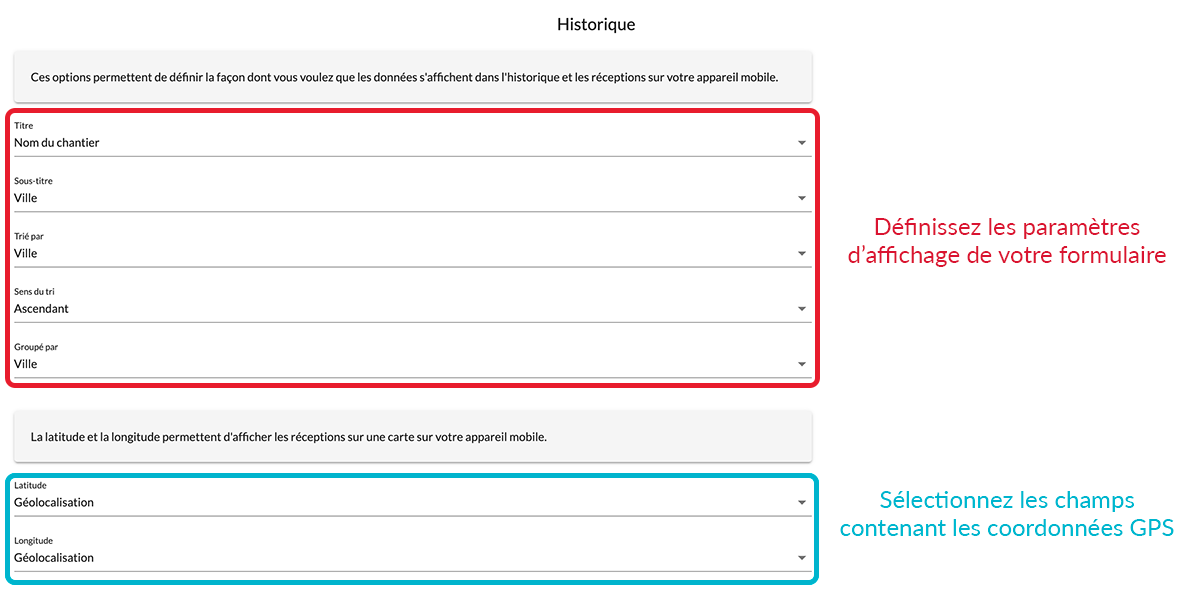
Il y a 4 commentaires
Nicolas GOHON
05 Juin, 2020
Bonjour,
Je souhaite créer un formulaire de récéption de travaux. J’ai créer la trame de base.
Comment dupliquer cette trame dans le formulaire en fonction du nombre de réserve?
A ce jour, je suis obligé de créer un fichier à chaque réserve et cela m’envoie autant de mail.
Merci de votre attention.
Charles Leconte
05 Juin, 2020
Bonjour Nicolas,
Si je comprends bien vous souhaitez saisir plusieurs fois dans votre formulaire le même type d’information ?
Si c’est bien cela, il vous faut utiliser le champ tableau qui permet de créer une trame et de remplir cette trame autant de fois que ce sera nécessaire avant d’enregistrer la donnée.
Si je n’ai pas répondu à votre question, alors je vous invite à m’envoyer plus de détails à support@kizeo.com
Bonne après-midi à vous,
Charles
Julie
30 Jan, 2017
Bonjour,
Lors de l’utilisation du formulaire sur un salon (mise à disposition du visiteur via une tablette), comment pouvons nous bloquer l’accès à l’historique pour éviter que les visiteurs ne puissent accéder aux données déjà enregistrées?
En vous remerciant,
Sarah Marivaux
31 Jan, 2017
Bonjour,
Cela n’est malheureusement pas possible.
Bien cordialement,
Sarah Marivaux.
Poster un commentaire